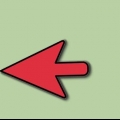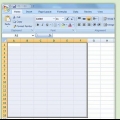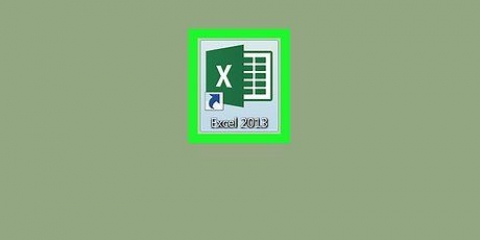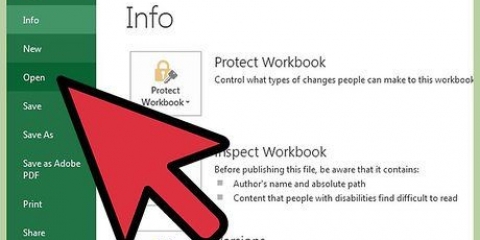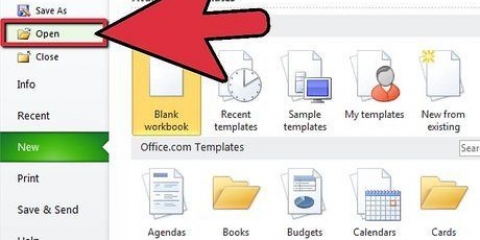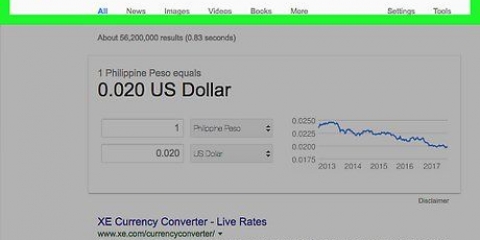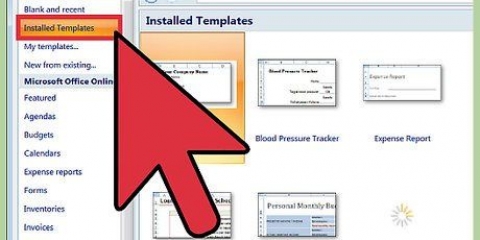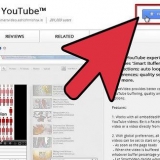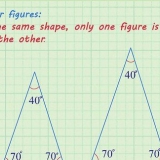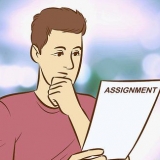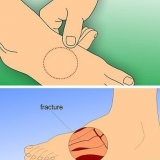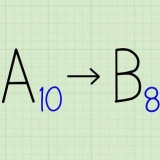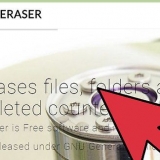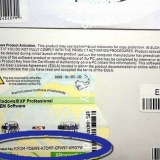I segni del dollaro in questa formula sono riferimenti assoluti per garantire che la formula assuma sempre le informazioni in queste celle specifiche, anche se vengono spostate. L`interesse deve essere diviso per 12 in quanto è una percentuale annuale per la quale calcoliamo l`importo mensile. Ad esempio, se spendi 150€.000 con un interesse del 6 per cento e una durata di 30 anni (360 mesi), la tua rata mensile sarà di € 899,33.

Immettere il mese e l`anno del primo deposito nella cella A8. Potrebbe essere necessario modificare il formato della colonna per visualizzare correttamente il mese e l`anno. Selezionare la cella, fare clic e spostare il cursore verso il basso per riempire la colonna fino alla cella A367. Assicurati che l`opzione di riempimento automatico sia impostata su "Riempi mesi".
Inserisci il saldo iniziale del tuo prestito nella cella B8. Nella cella C8, digita `=$B$4` e premi `Invio.` Nella cella E8, crea una formula per calcolare l`interesse sul saldo di apertura per quel periodo. La formula sarà simile a questa: `=ROUND($B8*($B$2/12), 2)`. Il simbolo del dollaro qui indica anche un riferimento relativo: le informazioni si trovano nella colonna B. Nella cella D8, sottrai gli interessi dalla cella E8 dal pagamento totale in C8. Utilizzare i riferimenti relativi in modo che questa cella venga copiata correttamente. La formula è ` =$C8-$E8` Nella cella H8, crea una formula per sottrarre la parte principale del pagamento dal saldo di apertura per quel periodo. La formula è simile a questa: ` =$B8-$D8`
La cella B9 dovrebbe contenere un riferimento relativo al saldo di chiusura del periodo precedente. Digita `=$H8` nella cella e premi Invio. Copia le celle C8, D8 ed E8 e incollale in C9, D9 ed E9. Quindi copia la cella H8 e incollala in H9. È qui che tornano utili i relativi riferimenti. Nella cella F9, creare una formula per calcolare il capitale cumulativo già pagato. La formula sarà simile a questa: ` =$D9+$F8` Fai lo stesso per la cella dell`interesse cumulativo in G9, che sarà simile a questa: ` =$E9+$G8`
Evidenzia le celle da B9 a H9, sposta il mouse nell`angolo inferiore destro della selezione per ottenere un cursore a mirino e fai clic e trascina la selezione sulla riga 367. Rilascia il mouse ora. Assicurati che l`opzione di riempimento automatico su "Copia celle" sia compilata e che il saldo finale di chiusura sia € 0,00.
Crea un piano di ammortamento in excel
Contenuto
Un piano di ammortamento mostra gli interessi su un particolare prestito e come il capitale pro resto diminuisce ad ogni ammortamento. Il programma fornisce una panoramica dettagliata di tutti i rimborsi in modo da poter vedere anche cosa va verso la riduzione del capitale e cosa viene pagato per interessi. Un piano di ammortamento è facile da creare in Microsoft Excel. Inizia dal passaggio 1 per creare il tuo programma a casa senza dover assumere nessun altro!
Passi

1. Avvia Microsoft Excel e apri un nuovo foglio di calcolo.

2. Crea le seguenti etichette nelle celle da A1 a A4: Importo del prestito, interessi, mesi e rate.

3. Inserisci i dati corrispondenti nelle celle da B1 a B3.

4. Inserisci l`interesse come percentuale.

5. Calcola la tua rata nella cella B4 inserendo `=ROUND(BET($B$2/12;$B$3;$B$1;0;); 2)` nella barra delle funzioni (senza virgolette) e premendo Invio.

6. Assegna un nome alle colonne dalle celle da A7 a H7: Periodo, Saldo di apertura, Pagamento, Importo principale, Interessi, Capitale cumulativo, Interessi cumulativi e Saldo di chiusura.

7. Compila la colonna Periodo.

8. Compila il resto delle informazioni nelle celle da B8 a H8.

9. Continua con lo schema riempiendo le celle da B9 a H9 come segue.

10. Completa il programma di rimborso.
Consigli
- Ora puoi scorrere fino a qualsiasi periodo desideri per vedere quale parte del pagamento va verso la riduzione principale, quale parte è l`interesse e quanto hai pagato in capitale e interessi fino a quella data.
- Se il saldo di chiusura non esce a $0,00, controlla di aver impostato correttamente i riferimenti assoluti e relativi e che le celle siano state copiate correttamente.
Avvertenze
- Questo metodo funziona solo per i prestiti con rate mensili. Se si tratta di un prestito auto o di un prestito su cui paghi gli interessi al giorno, il programma ti darà solo una stima approssimativa degli interessi.
Necessità
- Computer
- Microsoft Excel
- Dettagli del prestito
Articoli sull'argomento "Crea un piano di ammortamento in excel"
Condividi sui social network:
Popolare